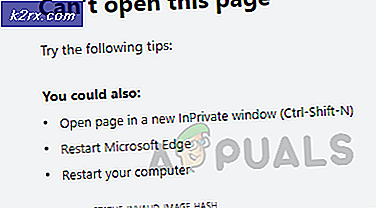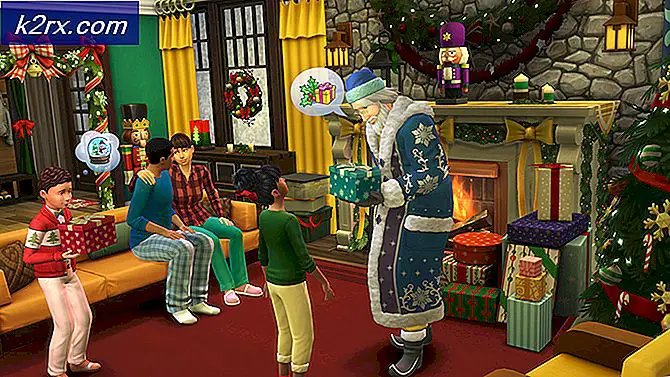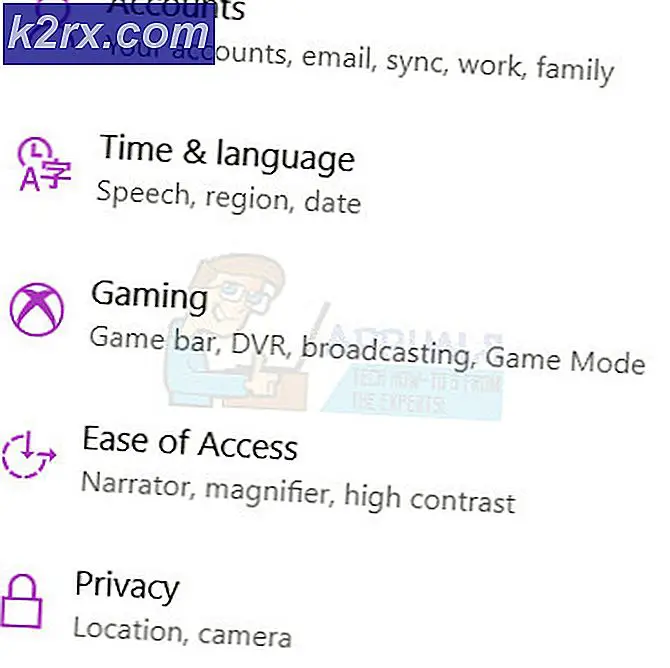Khắc phục: Không xác minh được Boot Guard
Các Bảo vệ khởi động hệ thống của bạn có thể không xác minh được do hệ thống của bạn đã lỗi thời BIOS. Hơn nữa, BIOS bị hỏng cũng có thể gây ra lỗi. Người dùng bị ảnh hưởng gặp phải thông báo lỗi ngay sau khi biểu trưng của nhà sản xuất được hiển thị khi hệ thống được bật nguồn. Lỗi không chỉ giới hạn ở một kiểu máy và kiểu máy tính cụ thể. Ngoài ra, vấn đề không chỉ giới hạn ở một hệ điều hành cụ thể.
Cảnh báo: Hãy tự chịu rủi ro vì bạn có thể làm hỏng hệ thống của mình và gây ra thiệt hại không thể phục hồi cho PC nếu bạn không có đủ kiến thức chuyên môn cần thiết để khắc phục sự cố BIOS.
Trước khi tiếp tục với các giải pháp, hãy tách hệ thống của bạn để mức tối thiểu và cố gắng xóa CMOS.
Giải pháp 1: Cập nhật BIOS của hệ thống của bạn lên bản dựng mới nhất
BIOS được cập nhật để bắt kịp với những tiến bộ công nghệ và bản vá là những lỗi đã biết. Bạn có thể gặp phải lỗi đang thảo luận nếu bạn đang sử dụng phiên bản BIOS lỗi thời. Trong bối cảnh này, cập nhật BIOS lên phiên bản mới nhất có thể giải quyết được vấn đề.
- Bật nguồn hệ thống của bạn và nhấn Phím F10 để khởi động hệ thống thông qua các tùy chọn khởi động. Bạn có thể phải thử từ 5 đến 10 lần để khởi động hệ thống. Nếu F10 không hoạt động, hãy thử F12.
- Khi hệ thống khởi động vào HĐH, hãy khởi chạy trình duyệt web và truy cập trang web của nhà sản xuất hệ thống của bạn. Sau đó, thủ công tải xuống phiên bản BIOS mới nhất cho mô hình cụ thể của bạn.
- Hiện nay phóng tệp đã tải xuống có đặc quyền quản trị và sau đó kiểm tra xem sự cố đã được giải quyết chưa.
- Nếu bạn không thể khởi động vào hệ thống, bạn có thể phải cập nhật BIOS của hệ thống thông qua thẻ USB.
Giải pháp 2: Dùng thử Công cụ khôi phục BIOS
Nếu bạn không thể Khởi động hệ thống để cập nhật BIOS, thì cách tốt nhất là thử công cụ khôi phục BIOS (nếu được hệ thống của bạn hỗ trợ). Công cụ này được thiết kế để khôi phục BIOS bị hỏng. Công cụ này có thể được sử dụng để khôi phục BIOS bằng cách sử dụng tệp khôi phục từ đĩa cứng của hệ thống hoặc thiết bị USB. Để làm sáng tỏ, chúng tôi sẽ thảo luận về quy trình cho Dell.
- Bật nguồn hệ thống của bạn. Sau đó nhấn và giữ CTRL + ESC chìa khóa cho đến khi Màn hình khôi phục BIOS được hiển thị (nếu được hệ thống của bạn hỗ trợ).
- Bây giờ hãy chọn Khôi phục BIOS tùy chọn và nhấn Đi vào để bắt đầu quá trình khôi phục.
- Sau khi hoàn thành quá trình khôi phục BIOS, khởi động lại hệ thống của bạn và kiểm tra xem sự cố đã được giải quyết chưa.
Nếu không có gì giúp bạn cho đến nay, hãy kiểm tra xem hệ thống của bạn có đang sử dụng đa BIOS (BIOS kép). Nếu vậy, hãy chắc chắn rằng cả hai BIOS đều được cập nhật lên cùng một phiên bản phần mềm.
Nếu bạn vẫn gặp sự cố, thì sự cố là do BIOS bị hỏng hoặc bo mạch chủ bị hỏng và bạn có thể phải đến thăm một Cửa hàng sửa chữa PC.
Ghi chú:Nếu không có phương pháp nào ở trên hiệu quả, bạn có thể thử tham khảo trang web chính thức của Dell để biết quy trình khôi phục BIOS trong máy tính Dell.